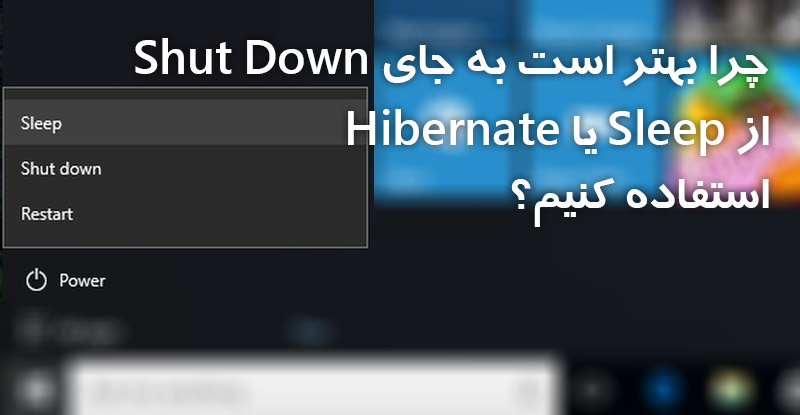
چرا بهتر است بهجای Shut Down کردن رایانه خود از Sleep یا Hibernate استفاده کنیم؟
استفاده از گزینه Shut Down رایجترین راه برای خاموش کردن کامپیوتر است؛ اما بد نیست بدانید گزینههای دیگری نیز وجود دارد و با این حساب قصد داریم ببینیم چرا به جای Shut Down کردن رایانه از Sleep یا Hibernate استفاده کنیم؟
بیشتر کاربران عادت دارند برای خاموش کردن کامپیوتر خود پس از ذخیره تمام کارهایی که انجام دادهاند، گزینه Shut Down را انتخاب کرده و کامپیوتر را خاموش کنند. خاموش کردن کامپیوتر به خودی خود هیچ اشکالی ندارد اما راههای دیگری نیز برای عدم استفاده از کامپیوتر وجود دارد که با به کارگیری آنها میتوانید در وقت و انرژی صرفهجویی کنید. منظور ما از این راهها، گزینههای Hibernate و Sleep است.
این گزینهها در تمامی کامپیوترهای امروزی یافت میشود و ربطی به دسکتاپ یا لپتاپ بودن کامپیوتر ندارد. در واقع میتوان گفت کامپیوترهای امروزی طراحی شدهاند تا به جای Shut Down کردن، آنها را Sleep یا Hibernate کنیم. این ویژگیها در تمامی کامپیوترها حضور دارند و ویندوز، مک، لینوکس، کرومبوک و سایر سیستمعاملهای حاضر در بازار از آن پشتیبانی میکنند.
با این همه تعریف و تمجید بد نیست ببینیم Hibernate و Sleep چکار میکنند

بدون شک تاکنون کامپیوتر خود را Shut Down کردهاید. این فرآیند زمانبر است و قبل از خاموش کردن نیز حتما باید فایلها و کارهایی که انجام دادهاید ذخیره شود. کامپیوتر شما به هر اندازه هم که از لحاظ سختافزاری قوی باشد، باز هم در حین روشن شدن و راهاندازی فرآیندی زمانبر را تحمل میکند. از طرف دیگر بعد از بالا آمدن باید تمامی نرمافزارها و مستنداتی را که نیاز دارید دوباره اجرا کنید.
از طرف دیگر Sleep و Hibernate زمان بسیار کمی از کاربر میگیرد. فرآیند Sleep یا Hibernate حتی از Shut Down کردن کامپیوتر نیز راحتتر است. برای اینکار کافی است تا پس از اینکه کار شما با کامپیوتر تمام شد، درِ لپتاپ را ببندید یا اگر از دسکتاپ استفاده میکنید گزینه Sleep یا Hibernate را انتخاب کنید. همانگونه که اشاره شد در حین Sleep یا Hibernate کردن، نیازی نیست تا نرمافزارها و اسنادی را که باز هستند ببندید.
پس از این اینکه کامپیوتر به حالت Sleep یا Hibernate وارد شد، با فشردن مجدد دکمه پاور تمام کارهایی که پیش از این انجام داده بودید مانند روز اول خود در سیستمعامل شما حضور دارند. از طرف دیگر راهاندازی کامپیوتری که به حالت Sleep وارد شده تنها یک یا دو ثانیه زمان نیاز دارد، این فرآیند برای Hibernate نیز به نسبت به Shut down چندان زمانی نمیبرد. با این حساب اگر این همه تعریف و تمجید در دل شما اثر کرد و قصد دارید از Sleep یا Hibernate به جای Shut Down استفاده کنید، در ادامه متن با ما همراه باشید چرا که میخواهیم ببینیم این دو فرآیند دقیقا چه هستند و چگونه کار میکنند.
پس از انتخاب Sleep، کامپیوتر به حالت استفاده از کمترین حالت انرژی وارد میشود و تمامی اطلاعات فعلی خود را در رم ذخیره میکند. به این ترتیب برای استفاده از Sleep، پیسی حتما باید به برق متصل باشد چرا که در واقع عملاً کامپیوتر روشن است ولی تنها رم برای نگه داشتن اطلاعات انرژی مصرف میکند. پس از اینکه کامپیوتر مجدد روشن شد نیز، اطلاعات ذخیره شده از روی رم سریعاً فراخوانی میشوند و همانگونه که ذکر شد در عرض یکی دو ثانیه کامپیوتر با تمامی صفحههایی که باز بوده در اختیار کاربر قرار میگیرد.
از طرف دیگر، Hibernate، تمامی اطلاعات و صفحههای باز کاربر را بر روی هارد ذخیره کرده و سپس کامپیوتر را Shut Down میکند. در این حالت نیازی نیست کامپیوتر به برق متصل باشد چرا که اطلاعات بر روی هارد ذخیره شده است. پس از اینکه کامپیوتر دوباره روشن شد، اطلاعات ذخیره شده بر روی هارد دیسک مجدد در حافظه رم قرار میگیرد و کامپیوتر با صفحهها ونرمافزارهایی که قبلا کاربر استفاده میکرده بالا میآید. لازم به ذکر است که Hibernate نسبت به Sleep برای راهاندازی کامپیوتر نیاز به زمان بیشتری دارد. میزان این زمان نیز بسته به سختافزار کامپیوتر و به خصوص سرعت هارد دیسک متفاوت است. به این ترتیب اگر از حافظههای SSD استفاده کنید نباید زمان چندانی پشت کامپیوتر منتظر بالا آمدن سیستمعامل بمانید.
در واقع میتوان گفت Hibernate، عملا کامپیوتر را خاموش میکند با این تفاوت که اطلاعات مربوط به نرمافزارهای باز و در حال اجرا را در هارد دیسک ذخیره میکند تا در هنگام راهاندازی مجدد این نرمافزارها با همان حالت سابق اجرا شوند.
اکنون که با ساز و کار Hibernate و Sleep آشنا شدیم بد نیست ببینیم چگونه میتوان از آنها استفاده کرد
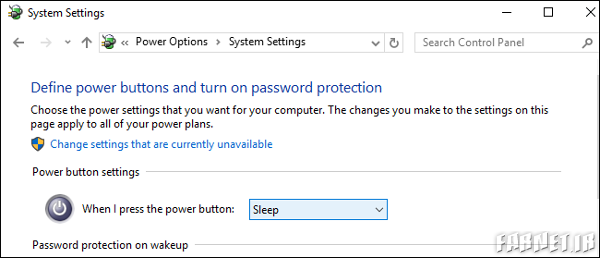
تمامی کامپیوترهای دسکتاپ جدید امروزی تنظیم شدهاند تا پس از مدتی بلااستفاده ماندن در حالت Sleep قرار بگیرند. اگر مدت عدم استفاده از کامپیوتر به درازا کشید نیز، سیستمعامل به صورت خودکار به حالت Hibernate وارد میشود. تمامی لپتاپها نیز پس از بستن درِ آنها به حالت Sleep وارد میشوند. با این حساب با باز کردن درِ لپتاپ از حالت Sleep خارج میشوند. بد نیست بدانید مدت زمان مورد نیاز برای فعال شدن Sleep از جانب کاربر قابل تنظیم است. برای این کار به قسمت Control Panel وارد شده و گزینه Hardware And Sound را انتخاب کنید، سپس به قسمت Power Options رفته و Change When The Computer Sleeps را برای اعمال زمان دلخواه انتخاب کنید.
میتوان کامپیوتر را طوری تنظیم کرد که با فشردن دکمه پاور به حالت Sleep وارد شود. برای این کار به قسمت Control Panel وارد شده و گزینه Hardware and Sound را انتخاب کنید، سپس وارد گزینه Power Options شده و دکمه پاور را از منوی Choose What the Power Button Does را برای فعال کردن حالت Sleep با فشردن دکمه پاور انتخاب کنید.
به این نکته نیز توجه داشته باشید که بین حالت Sleep و Hibernate در منوی Power میتوانید یک گزینه را انتخاب نمایید. البته حالت Hibernate باید در ویندوز ۱۰ مجدد فعال شده باشد تا آیکون Hibernate در این قسمت نمایان شود. برای اینکار به Power Options مراجعه کرده (میانبر با تایپ powercfg.cpl در Run) و مطابق مراحل زیر عمل کنید:
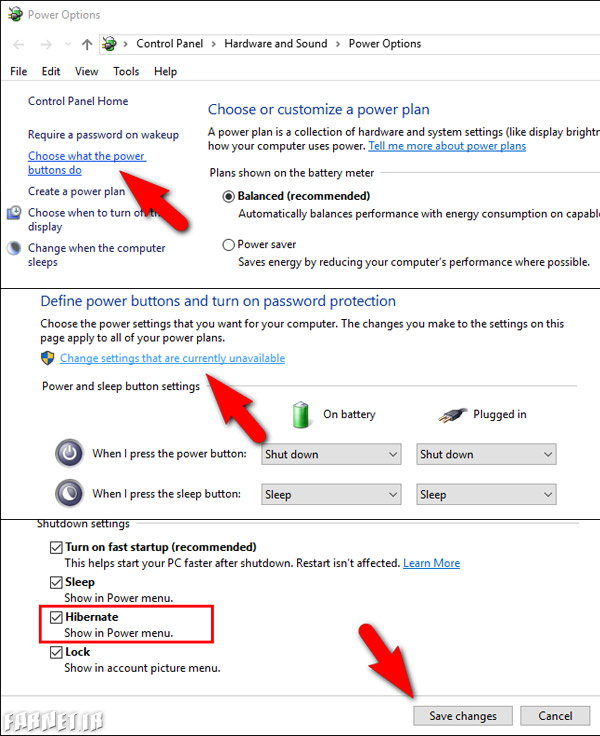
استفاده از Sleep مزایای بسیاری دارد و تنها مشکلی که در این حالت ممکن است به نظر برسد مصرف باتری است. همانگونه که اشاره شد با استفاده از حالت Sleep عملا کامپیوتر را خاموش نمیکنیم و برای نگهداری اطلاعات در رم باید به رم کامپیوتر انرژی برسد. این میزان مصرف انرژی در کامپیوترهای دسکتاپ اصلا به چشم نمیآید؛ اما در لپتاپهایی که از باتری استفاده میکنند Sleep باعث میشود در مدتهای طولانی شارژ خالی کند.
خوشبختانه برای این مشکل نیز چارهای اتخاذ شده است و پس از این که چند ساعت لپتاپ در حالت Sleep قرار گرفت، برای جلوگیری از تمام شدن کامل باتری، لپتاپ به صورت خودکار به حالت Hibernate وارد میشود. به این ترتیب میتوان گفت Sleep برای مواقعی که سرعت عمل زیادی نیاز دارید و میخواهید سریعا کامپیوتر به حالت پیش از خاموش شدن باز گردد گزینه مناسبی به نظر میرسد. در هنگام استفاده از Sleep حتماً میزان باتری لپتاپ را بررسی کنید تا به اندازه کافی شارژ داشته باشد.
اگر هم نگران مصرف باتری لپتاپ یا برق کامپیوتر هستید به جای Sleep گزینه Hibernate را انتخاب کنید. همانگونه که اشاره شد از آنجایی که Hibernate اطلاعات را در هارد کامپیوتر ذخیره سازی میکند، نیازی به اتصال به برق یا استفاده از شارژ باتری ندارد.
ذکر این نکته نیز لازم است که بعضی کاربران بر این باور قدیمی و غلط اصرار دارند که ویندوز حداقل روزی یک بار باید ریست شود تا به خوبی کار کند. این امر در صورت بروز باگ و اشکالهای نرمافزاری منطقی به نظر میرسد؛ اما ریست کردن هر روزه کامپیوتر چندان دردی را در مجموع از مشکلات ویندوز حل نمیکند.
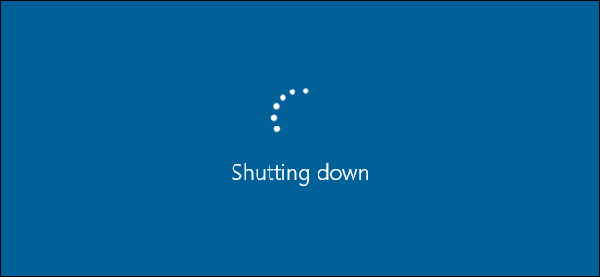
اگر کامپیوتر شما قدیمی و تاریخ گذشته باشد ممکن است با Sleep یا Hibernate چندان میانه خوبی نداشته باشد چرا که احتمال میرود درایورهای قدیمی که از آن استفاده میکند سازگاری مناسبی با این ویژگیها نداشته باشند. اما اگر کامپیوتر جدیدی را در اختیار دارید بعید به نظر میرسد در حین استفاده از Sleep یا hibernate با مشکل روبرو شوید. بیشتر کامپیوترهای امروزی برای استفاده از Sleep و hibernate به صورت خودکار تنظیم شدهاند. شوربختانه باید گفت، لینوکس میانه چندان خوبی با Hibernate و Sleep ندارد و در توزیع محبوب و پر کاربر اوبونتو قابلیت Hibernate به صورت پیشفرض غیر فعال است.
در مجموع با توجه به ویژگیهایی که Sleep و Hibernate در اختیار کاربر قرار میدهد میتوان به راحتی خاموش یا به اصطلاح Shut Down کردن کامپیوتر را کنار گذاشت و با استفاده از این ویژگیها در وقت و انرژی صرفهجویی چشمگیری انجام داد.

هر دو گزینه های غیر از خاموش کردن کامپیوتر برای مدت دو یا کمتر ساعت توصیه شده . حتی تو دفتر چه راهنمای لب تاپها هم به این موضوع اشاره شده …
Hibernate عملاً سیستم رو خاموش می کنه و تفاوتی با shut down نداره
مشکلی که سیستم لپتاپ های جدید با اون روبرو هست ،برد پاور ضعیف اونه که با اعمال ولتاژ در هنگام sleep بودن و نوسان در برق ورودی اداپتور، برد میسوزه و چون با مادربرد لپتاپ یکپارچه هست کلا مادربرد نیاز به تعویض داره.. من این مشکل رو اخیرا توی لپتاپ های لنوو و ایسوس زیاد دیدم و بنابر این اصلا توصیه نمی کنم که لپتاپ رو حتی برای یک شب تو حالت sleep یا hibernate نگه دارین.. برد لپتاپ خودم هم به همین ترتیب سوخت.. گارانتی هم گفت خیلی ها به این روش بردشون سوخته
توی تمام Manual های لپتاپ ها اگه مطالعه کنین نوشته که sleep رو زمانی استفاده کنید که برای حداکثر دو سه ساعت میز کارتون رو ترک می کنید. .. حتی تاکید شده که زمانی که سیستم روی sleep هست لپتاپ رو جابجا نکنید.
سالهاست از این تکنولوژی بهره میبرم
سلام،از اطلاعات خوبتون خیلی ممنون ???
سلام یک سوال .
اگه قرار باشه لپ تاپ برای یک روز خاموش باشه . آیا hibernate کردنش به مدت یک روز مشکلی ایجاد نمیکنه ؟؟ من شنیدم اگه قرار باشه طولانی مدت خاموش باشه بهتر هست برای سخت افزار که خاموش بشه تا hybenate .
ایا به این روش خاموش کردن لپ تاپ مشکل ساز نمیشه در آینده ؟؟
نوشتیم:
در واقع میتوان گفت Hibernate، عملا کامپیوتر را خاموش میکند با این تفاوت که اطلاعات مربوط به نرمافزارهای باز و در حال اجرا را در هارد دیسک ذخیره میکند تا در هنگام راهاندازی مجدد این نرمافزارها با همان حالت سابق اجرا شوند. وقتی خاموش میشه چه مشکلی قراره ایجاد بشه؟